Nếu như trước kia bạn chỉ cần nút lặp đi lặp lại trên Youtube là video đã có thể phát lặp lại nhưng hiện nay Youtube đã bỏ nút này nên nếu muốn nó tự động phát lại thì người dùng phải biết cách thực hiện. Và nếu như bạn chưa biết cách Repeat Youtube để phát lại video tự động thì hãy làm theo những cách trong bài viết dưới đây.
1. Cách Replay Video YouTube tự động trên máy tính
Theo mặc định, trên YouTube thì để phát lại video người dùng buộc phải nhấn lại vào nút Replay hiện trên giao diện trình chiếu video của ứng dụng này. Tuy nhiên, thật bất tiện khi cứ phải ngồi "canh" trên máy tính chỉ để làm việc đó. Vì vậy, bạn hãy tham khảo các cách Replay Video YouTube tự động trên máy tính như sau:
Cách 1: Sử dụng tính năng Vòng lặp (Loop) trên kênh Youtube

Trong Youtube đã được tích hợp nhiều tính năng thông minh, trong đó tính năng Vòng lặp (Loop) cho phép người dùng lặp lại video mình yêu thích. Tuy nhiên, tính năng này lại không sẵn có trên thanh công cụ của kênh Youtube nên người dùng cần phải kích hoạt bằng cách sau: Đầu tiên click chuột phải vào video đang phát và chọn mục Vòng lặp (Loop).
Cách 2: Cài đặt tiện ích Looper for Youtube
Với cách cài thêm Tiện ích mở rộng này không chỉ giúp người dùng có thể lặp lại cả bài hát mà còn có thể giúp bạn dễ dàng tùy chọn lặp 1 đoạn trong clip đó. Để sử dụng tính năng này bạn hãy làm theo các bước dưới đây.
Bước 1: Mở Google Chrome và kích chuột vào dấu 3 chấm ở góc phải màn hình để mở sang bảng Tùy chỉnh -> Công cụ khác -> Tiện ích mở rộng
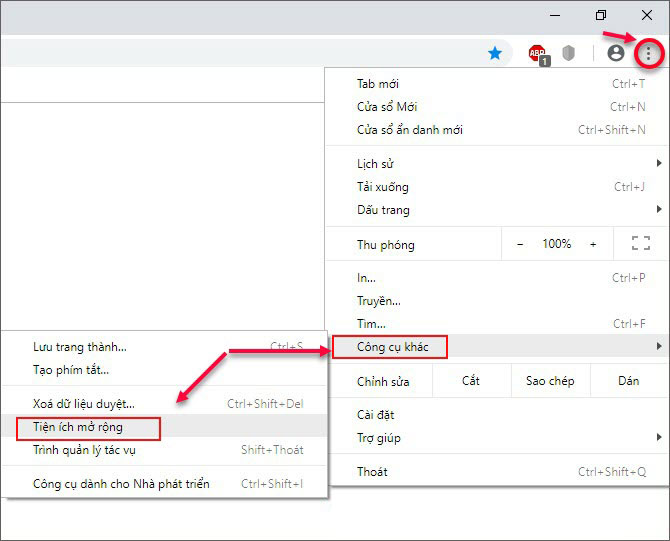
Bước 2: Hộp thoại Tiện ích mở ra, người dùng bấm vào biểu tượng có 3 dấu gạch ngang ở phía góc trái màn hình.
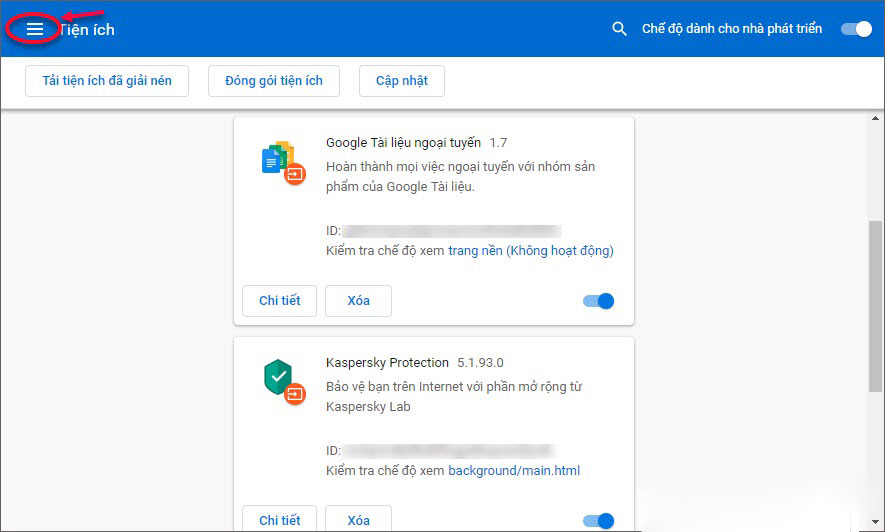
Bước 3: Tiếp theo bạn hãy Bấm vào Mở cửa hàng Chrome trực tuyến. Sau khi mở Cửa hàng Chrome, bạn hãy tìm kiếm với từ khóa “looper” để hiện ra kết quả. Chọn tiện ích đầu tiên đang có nhiều lượt cài nhất rồi nhấp vào mục Thêm vào Chrome như hình bên dưới.
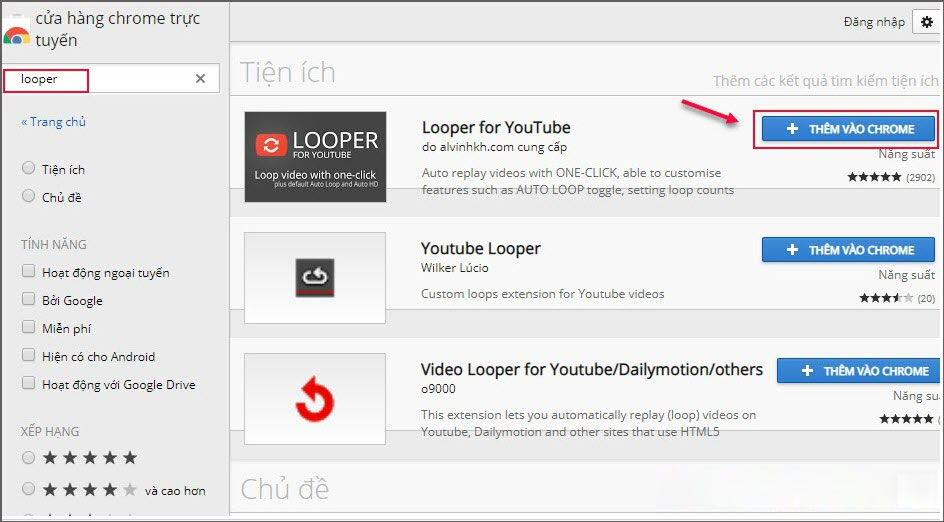
Bước 4: Cuối cùng bạn chỉ cần bấm vào Thêm tiện ích là xong.
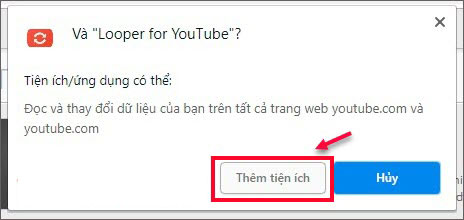
Ngoài ra, tiện ích Looper trên Youtube còn có thêm tùy chỉnh tiện ích hiện đại với video YouTube như lặp lại video hoặc một đoạn bao nhiêu lần mà bạn chỉ định. Có 2 sự lựa chọn cho bạn là:
-
Loop for: Nhấn chuột chọn vào ô vuông và nhập số lần mà bạn muốn video phát lại ngay bên cạnh.
-
Loop a portion: chọn thời gian phát trên video mà bạn đang muốn lặp lại. Bạn hãy tiến hành tùy thời gian bắt đầu video from và thời gian kết thúc video to. Video Youtube sau khi được cài đặt sẽ chỉ tự động lặp lại video mà có quãng thời gian mà chúng ta đã chọn.
2. Cách phát lại video tự động YouTube iOS, Android
Trên ứng dụng Youtube trên điện thoại Android hay iOS đều không có tính năng phát lại video tự động. Nên thông thường nếu người dùng muốn replay video Youtube, người dùng sẽ phải nhấn theo cách thủ công quay lại video trước, hoặc tua lại từ đầu video trên Youtube. Vậy nếu bạn không muốn thực hiện các thao tác này thì hãy làm theo như chỉ dẫn dưới đây.
Bước 1: Bạn mở Youtube sau đó mở video muốn xem lại rồi nhấn chọn vào biểu tượng 3 dấu gạch ngang trên giao diện màn hình. Sau đó danh sách tùy chọn cho video dưới màn hình xuất hiện, nhấn chọn Thêm vào danh sách phát.
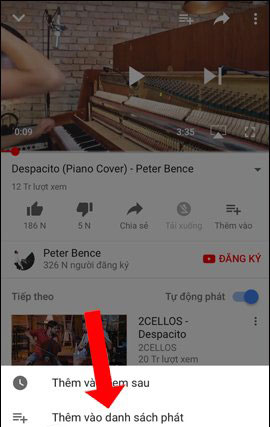
Bước 2: Bạn nhấn Tạo danh sách phát và nhập tên danh sách phát nhạc rồi để chế độ công khai hoặc chỉ mình bạn xem tùy ý. Danh sách này có thể chỉ có 1 video, hoặc nhiều video và bạn sẽ thêm vào sau này. Bạn hãy nhấn vào dấu tích ở góc phải màn hình để tạo danh sách phát.
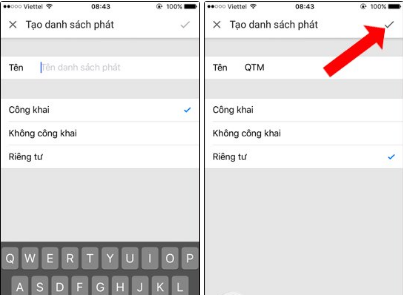
Bước 3: Sau đó bạn sẽ nhận một được thông báo Đã tạo danh sách phát. Tiếp đến quay lại Trang chủ trên Youtube bạn chọn vào mục Thư viện.
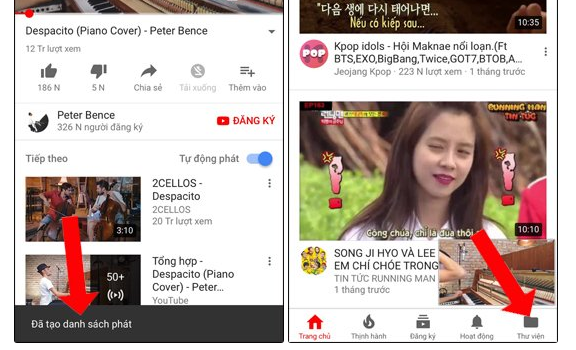
Bước 4: Bạn sẽ nhìn thấy các danh sách phát nhạc đã tạo trên Youtube rồi nhấn vào danh sách nhạc vừa tạo. Bạn sẽ nhìn thấy video mới đã được thêm vào danh sách này.
Bước 5: Trong giao diện phát video, bạn hãy nhấn tiếp vào mũi tên trong tên danh sách phát nhạc. Sau khi xuất hiện tùy chọn cho danh sách phát nhạc, bạn hãy nhấn vào biểu tượng Replay để xem lại các video trong danh sách phát. Nếu danh sách có nhiều video thì các video trong danh sách sẽ được phát lại một cách tự động.
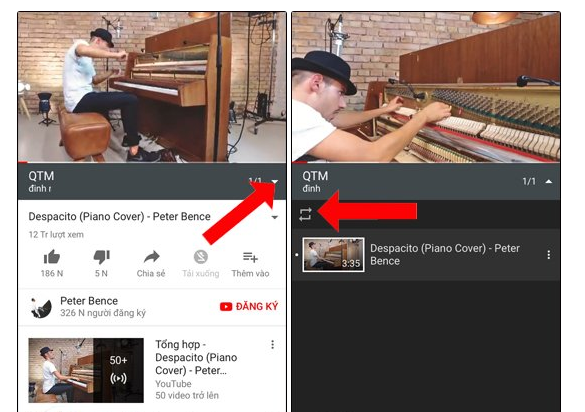
Với chia sẻ trên đây, chúng tôi hy vọng đã giúp bạn biết cách Repeat Youtube để phát lại video tự động. Nếu trong quá trình thực hiện mà gặp bất cứ thắc mắc nào, bạn đọc hãy liên hệ với chúng tôi để được hỗ trợ sớm nhất.




